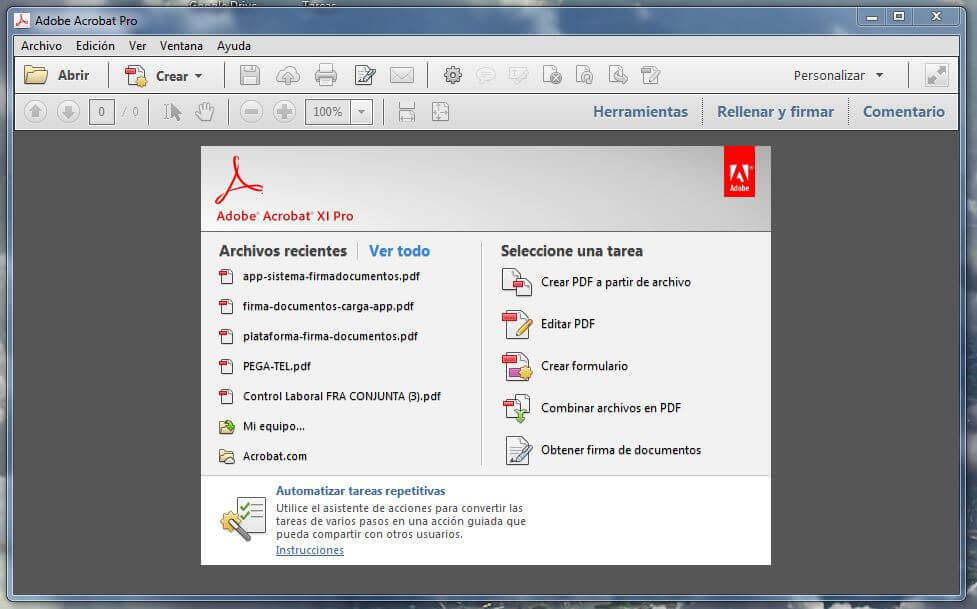Realizar una firma digital en un documento PDF puede llegar a ser una tarea complicada por la multitud de acciones que se tienen que llevar a cabo. En este artículo te enseñaremos todo lo que debes saber para poder firmar documentos en PDF. No obstante, aunque esta opción es gratuita, implica un proceso largo y a veces pesado.
¿Cómo se firma un PDF?
Para firmar digitalmente un PDF de forma correcta, la firma se debe realizar con un certificado digital autentificando la seguridad de la misma.
El primer paso es instalar “Adobe Acrobat Reader DC” para poder realizar todo el proceso.
Una vez tengamos configurado el programa a las necesidades de cada uno, debemos actualizar la lista de los certificados de raíces y subordinados en Adobe Acrobat Reader DC.
- Abre Adobe Acrobat Reader Dc y pulsa en “Edición” – “Preferencias”.
- Entra en la categoría “Administrador de confianza” y en el apartado último titulado “Actualizaciones automáticas de European Union Trusted Lists (EUTL)” pulsa el botón “Actualizar ahora”.
- Espera y, una vez se actualice, aparecerá un pop-up confirmando que se ha actualizado correctamente.
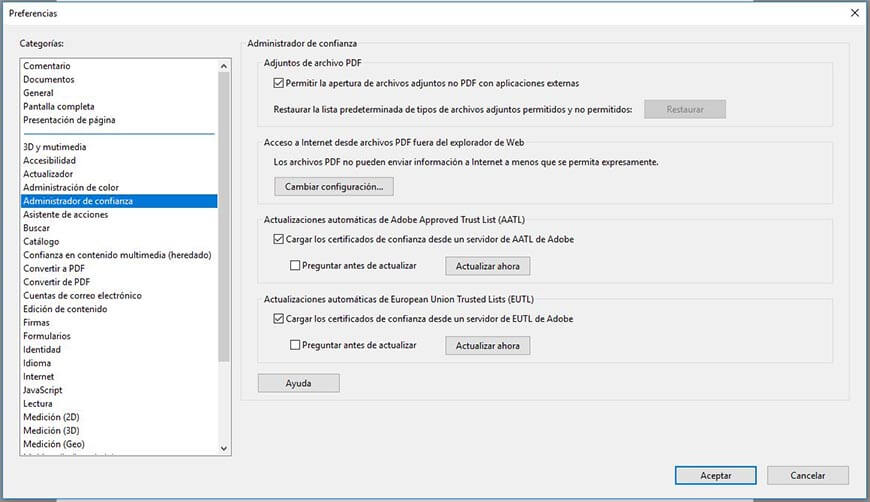
Una vez hemos actualizado la lista de los certificados de raíces y subordinados, podemos firmar documentos PDF.
Abre el documento que quieres firmar digitalmente en Adobe Acrobat Reader DC. Pulsa herramientas, dirígete al apartado “Formularios y firmas” y entre en “Certificados”.
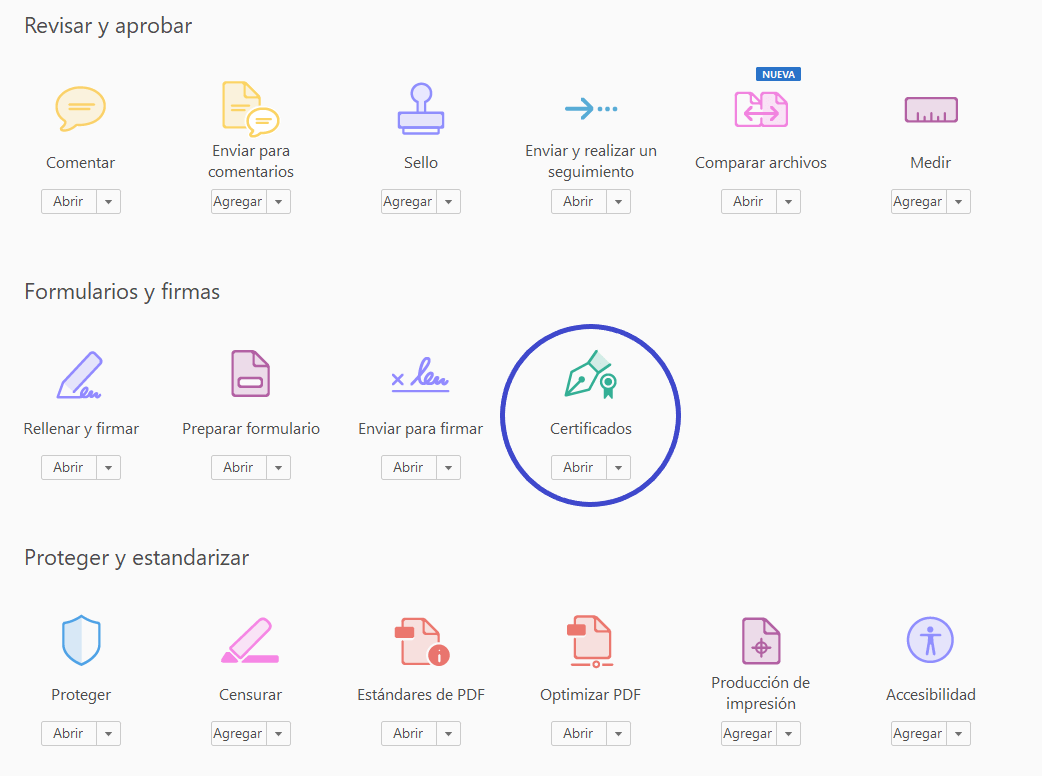
A continuación, pulsa “firmar digitalmente” en la barra horizontal superior. Tras ello, deberemos configurar algún dato sobre la firma como su posición, y elegir, crear o modificar los certificados digitales que nos van a permitir firmar el documento PDF de forma online.
Va a aparecer un pop-up en la pantalla como el siguiente:
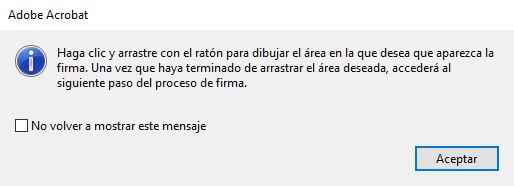
Ahí se explica que, clicando y arrastrando el ratón sobre el PDF, eliges el área donde deseas que se realice la firma.
Seguidamente, aparecerá otro pop-up en la pantalla que dirá lo siguiente:
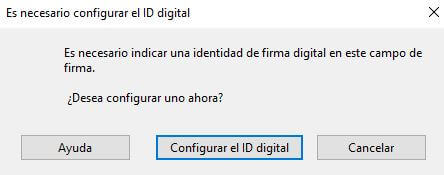
Debemos configurar el ID digital para poder firmar el documento PDF; así accedemos a “configurar el ID digital”. En caso de que ya tuviese alguno, simplemente saldría la lista con los IDs que ya están creados.
En la configuración del ID digital, nos deja elegir entre varios tipos de ID:
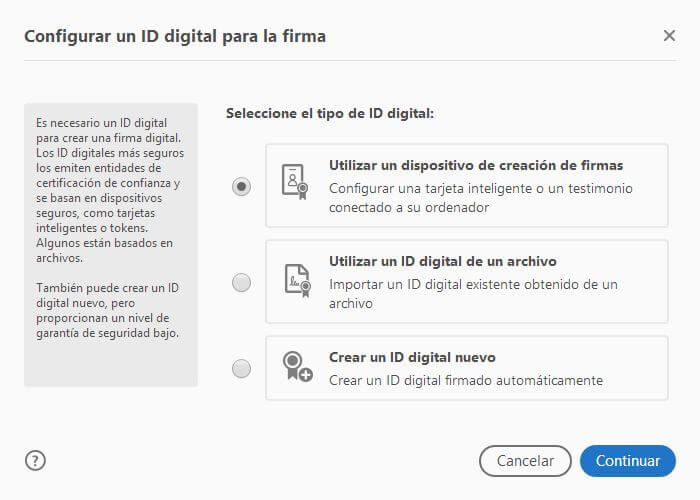
- Utilizar un dispositivo de creación de firmas: Es necesario configurar una tarjeta inteligente para la firma o un testimonio que esté conectado al ordenador. Es la más segura y la más costosa.
- Utilizar un ID digital de un archivo: Si dispone de un ID digital guardado en el ordenador, lo puedes seleccionar desde esta opción. Recuerda que estos ID digitales sólo admiten formatos PFX o P12.
- Crear un ID digital nuevo: Si no dispone de ID digital, esta es tu opción. Deberás introducir el nombre, la unidad organizativa, el nombre de la organización y la dirección de correo electrónico. Los demás campos desplegables ya vienen rellenos por defecto, aunque los puedes modificar.
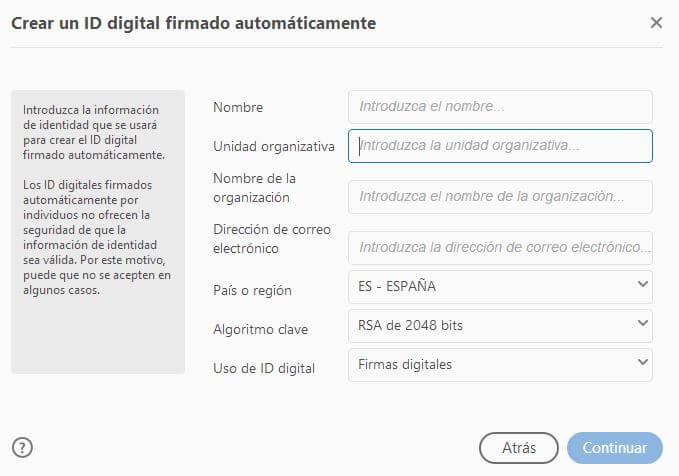
Cuando todos los datos estén rellenos, pulsa en “Continuar”. A continuación, se mostrará dónde se va a ubicar este ID digital en su dispositivo, además de establecer una contraseña para proteger el ID digital que debe ser personal e intransferible.
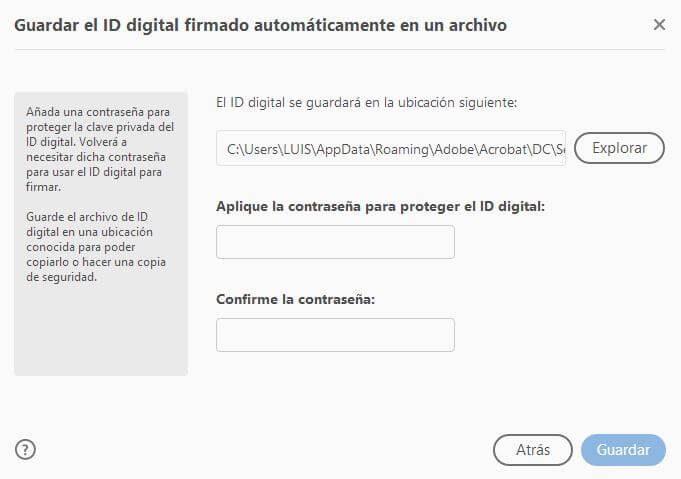
Una vez guardemos la contraseña, ya tendremos creado el ID digital, el cual podemos utilizar para firmar el documento PDF insertando la firma en el PDF.
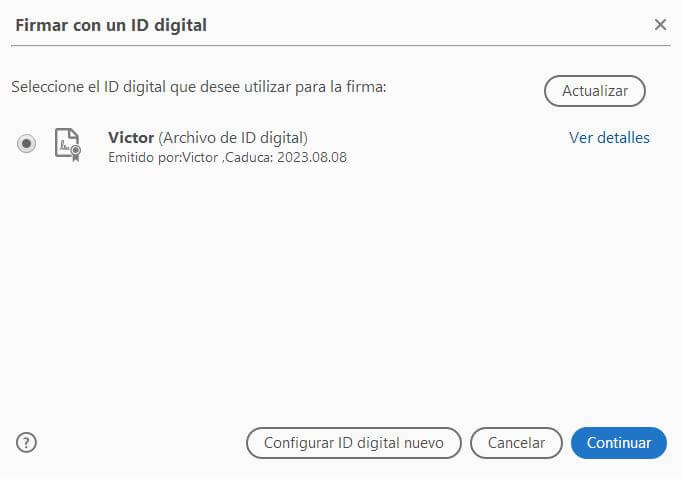
Para llevar de forma efectiva la firma digital, elegimos este ID digital, confirmamos la contraseña de protección y firmamos pulsando sobre el botón derecho inferior. Este proceso no corresponde a la firma pdf online ya que se realiza desde el programa Adobe Acrobat Reader DC.
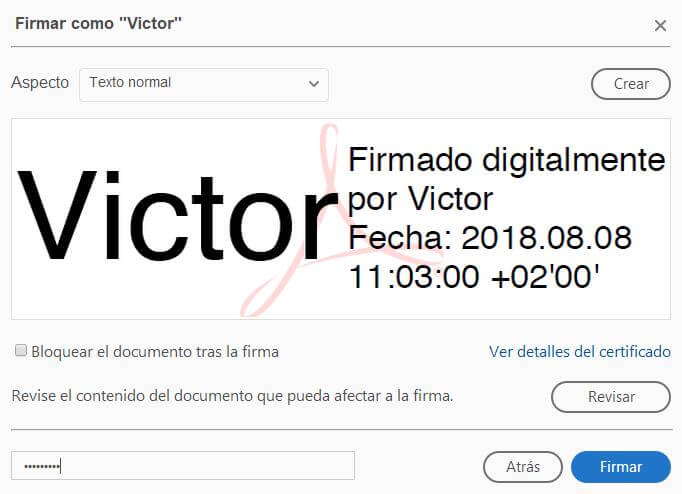
Por lo tanto, ya hemos firmado digitalmente el documento PDF, pudiéndolo almacenar en nuestro ordenador o dispositivo.
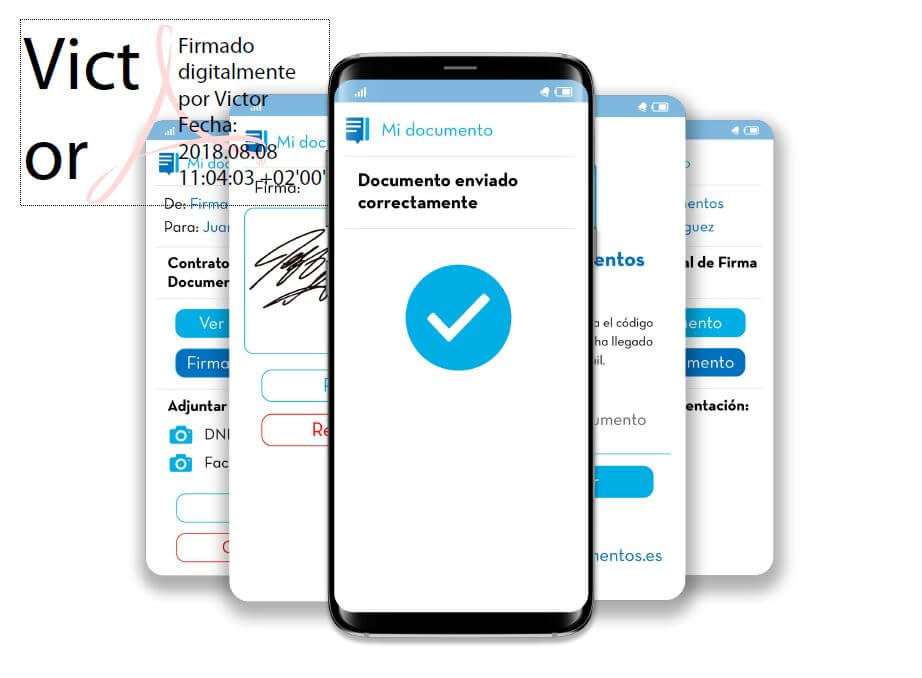
Además también se obtiene información sobre si la firma electrónica PDF es válida o no y si se han realizado modificaciones en el documento desde que se firmó.
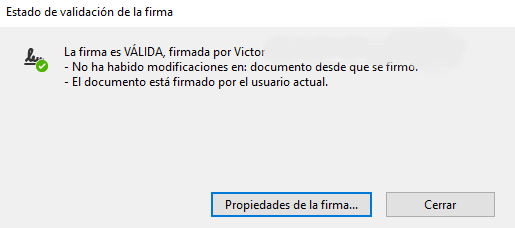
Firmar un PDF de forma más fácil
Ya hemos visto cómo se firma un PDF de una forma. Pero una solución para evitar todo este extenso proceso de firma documentos PDF y digitalizar la firma es FIRMA DOCUMENTOS.
Con Firma Documentos podrás enviar cualquier documento a cualquier persona que desees. En el sistema online configuras a quien se lo envías y otro tipo de documento que necesites que adjunten. Y, con la aplicación para firmar documentos aplicación móvil, el usuario puede ver el archivo que has enviado, adjuntar la documentación requerida a través de la cámara o de la galería y firmar digitalmente el documento. ¡Podrás ver el documento firmado al instante en el sistema online!
Además, Firma Documentos cumple con todos los estándares de seguridad establecidos en la firma electrónica, ofreciendo máxima fidelidad en el sistema online y en la aplicación móvil.
¿Quieres saber más? ¡Conócenos y pásate a la revolución de la firma digital!